- Tác giả Lauren Nevill [email protected].
- Public 2023-12-16 18:57.
- Sửa đổi lần cuối 2025-01-23 15:27.
Một người yêu thích Minecraft sành sỏi có thể vào một khoảnh khắc nào đó rằng anh ta không còn thích nhiều sân chơi mà anh ta đến thăm nữa, chẳng hạn như anh ta bắt đầu bận tâm đến các quy tắc được thiết lập ở đó, hoặc có vẻ như ở đó quá đông đúc. Trong khi đó, bất kỳ game thủ nào cũng có tùy chọn cho phép anh ta tạo máy chủ của riêng mình, nơi anh ta có thể đăng ký chính xác những cài đặt mà anh ta thích.
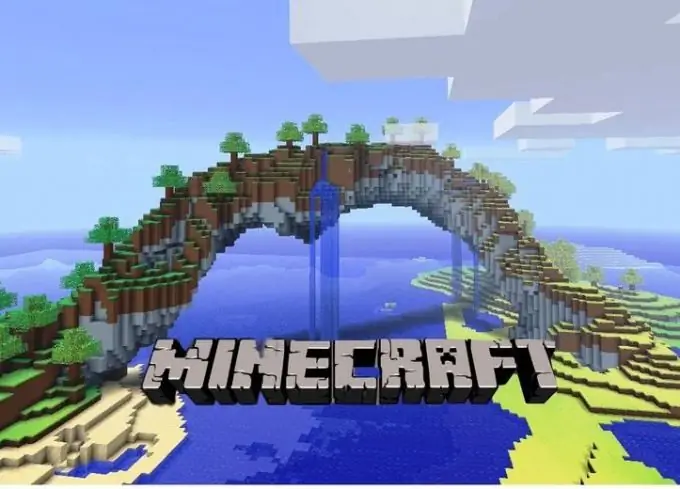
Lý do tổ chức sân chơi của riêng bạn
Tất nhiên, bất kỳ người chơi nào quyết định thực hiện một cam kết như vậy đều có quyền tự xác định lý do tại sao anh ta cần điều này. Có lẽ anh ấy thực sự nỗ lực để tạo ra sân chơi lý tưởng - theo quan điểm của anh ấy - để chơi Minecraft. Đôi khi một số người muốn tạo một máy chủ vì họ mong muốn tìm thấy một loại "nơi trú ẩn an toàn" trong thế giới trò chơi yêu thích của họ, nơi họ có thể thực hành kỹ năng "khai thác" của mình chỉ với những người bạn đáng tin cậy.
Cũng có những game thủ muốn biến máy chủ của họ thành một thứ gì đó hoành tráng, trên đó thậm chí có thể kiếm thêm tiền (ví dụ: phí quảng cáo hoặc theo những cách khác). Trong trường hợp này, sân chơi sẽ yêu cầu quảng bá, thu hút một lượng đáng kể người hâm mộ của trò chơi vào hàng ngũ của nó và các hành động khác nhằm tăng mức độ phổ biến của nó và biến nó trở thành người dẫn đầu, ít nhất là trên quy mô của Runet.
Tuy nhiên, bất kể người tạo máy chủ của mình được hướng dẫn bởi điều gì, các nguyên tắc của thiết bị trong mọi trường hợp sẽ gần giống nhau (sự khác biệt sẽ chỉ do các đặc tính kỹ thuật riêng lẻ phụ thuộc vào phần mềm đã hình thành nền tảng của thiết bị đó sân chơi).
Nguyên tắc chung của thiết kế máy chủ
Trước hết, cần phải cài đặt nền tảng Java trên máy chủ tương lai, đủ dung lượng của hệ thống. Đúng, nếu ứng dụng Minecraft đã được khởi chạy thành công từ thiết bị đó, thì rất có thể phần mềm cần thiết đã được cài đặt ở đó.
Tiếp theo, tải xuống các tệp cài đặt cho máy chủ. Bạn nên liên hệ với trang web chính thức của trò chơi để biết điều này. Ở đó, trong phần Máy chủ nhiều người chơi, có hai tùy chọn cho các trình cài đặt như vậy - minecraft.exe (dành cho Windows) và minecraft.jar (phổ quát, phù hợp với mọi hệ điều hành đã biết). Đối với một tệp như vậy, bạn nên tạo một thư mục đặc biệt trên màn hình máy tính, nơi mọi thứ đều có thể được sao chép.
Nếu chủ sở hữu tiềm năng của máy chủ đã chuyển sang các tài nguyên khác cho các tệp cần thiết - ví dụ: Bukkit - thì anh ta sẽ vẫn phải mở tệp đã lưu và sao chép dòng từ đó tương ứng với bitness của hệ thống máy tính của mình. Sau đó, bạn cần tạo một tài liệu văn bản trong thư mục máy chủ, dán thông tin đã sao chép trước đó vào đó và thay thế mọi thứ giữa chữ C và dấu chấm trong đó bằng tên của tệp cài đặt đã tải xuống.
Trong cửa sổ mở ra sau đó, nhấp vào "Có" và chỉ định tệp kết quả là Start.bat. Sau những hành động như vậy, tệp văn bản gốc có thể bị xóa, nhưng tệp văn bản kết quả có thể chạy được. Trong trường hợp trình cài đặt máy chủ được tải xuống từ cổng Minecraft chính thức, cần phải khởi chạy nó mà không cần chuẩn bị sơ bộ.
Cài đặt sân chơi
Cửa sổ mở ra là bảng điều khiển máy chủ. Bạn sẽ cần phải đợi trong khi nó tạo ra thế giới trò chơi (bao gồm chính, Hạ (Địa ngục) và Kết thúc). Bạn không thể làm gián đoạn quá trình này hoặc đơn giản là thoát khỏi bảng điều khiển - nếu không máy chủ sẽ gặp lỗi, cho đến khi hoàn toàn "rơi" thẻ. Việc dừng chính xác của một tệp như vậy được thực hiện theo cách duy nhất - bằng cách nhập lệnh dừng.
Nếu bạn đóng thư mục máy chủ và sau đó mở lại, bạn sẽ thấy rằng có rất nhiều tài liệu khác nhau (chủ yếu là văn bản) tồn tại để đảm bảo hoạt động của sân chơi. Ops nhằm mục đích nhập tên của quản trị viên (người tạo máy chủ trước tiên phải nhập biệt hiệu của chính mình), cấm-ips - cho địa chỉ IP bị cấm và người chơi bị cấm - cho người dùng.
Cần xem xét tệp server.properties (thuộc tính của sân chơi trong tương lai) và thực hiện các thay đổi cần thiết ở đó. Chúng được thực hiện bằng cách nhập true (đúng) hoặc false (sai) sau mỗi chỉ số. Tại đây bạn có thể xác định chế độ chơi cho máy chủ, mức độ khó, sự hiện diện của danh sách trắng, PvP và các thông số quan trọng khác.
Sau những cài đặt này, tất cả những gì còn lại là khởi chạy Minecraft, nhấp vào Thêm máy chủ ở đó và nhập tên của sân chơi tương lai và IP của sân chơi đó vào đó. Sau đó có thể được tìm thấy thông qua menu bắt đầu của máy tính. Để thực hiện việc này, hãy nhập cmd vào dòng "Run" và trong bảng điều khiển đã mở - cấu hình ip và nhấn Enter. Một cửa sổ mới sẽ xuất hiện trong đó bạn cần xem IP mà từ đó Internet đang chạy trên máy tính chơi game. Đây là những gì họ viết ở dòng tương ứng trong Minecraft.
Nó vẫn chỉ để tìm ra IP bên ngoài của máy chủ của bạn và thông báo cho bạn bè của bạn và những người chơi khác mà bạn muốn xem trên sân chơi của mình.






